- Video
- Blu-ray / DVD
- Yarar
-
Ücretsiz Araçlar
- Ücretsiz online
- Filigran Temizleyici Ücretsiz Çevrimiçi
- mağaza
- Kaynak
Tipard 1 Click DVD Creator, MP4/AVI/MOV/WMV/FLV/MKV/M4V'den, indirilen Facebook/TED videolarından, iPhone tarafından kaydedilen filmlerden, Sony video kameradan vb. ücretsiz olarak DVD oluşturmanıza olanak tanıyan profesyonel DVD Oluşturucudur. Ayrıca kaynak videoyu düzenleme ve çıkış DVD efektlerini ayarlama özelliğine de sahiptir. Aşağıdaki açıklama size bunları adım adım nasıl yapacağınızı gösterecektir.
Bu DVD oluşturma yazılımına video aktarmak için en üstteki listeden "Dosya Ekle" ye tıklayın.
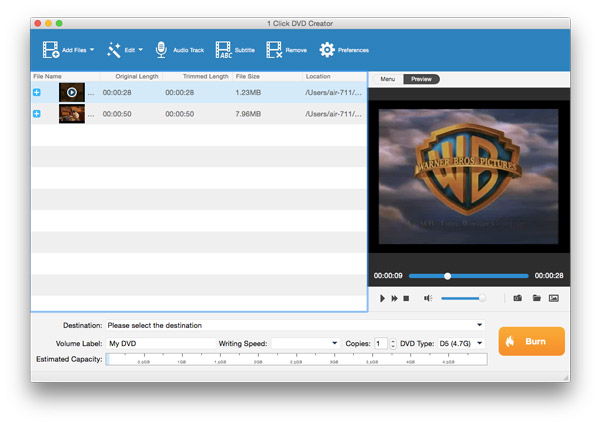
"Hedef" e tıklayın ve açılan listeden uygun DVD tipini seçin. DVD diski oluşturmak isterseniz, önce bilgisayarınıza boş bir DVD diski yüklemeniz gerekir. DVD'yi, adı "Cilt Etiketi" kutusundan girerek yeniden adlandırabilirsiniz.
Pencerenin sağ alt köşesindeki "Dönüştür" düğmesini tıklayın. Bir süre sonra hedef video, ihtiyacınıza göre DVD disk, DVD klasörü veya ISO dosyası olarak değiştirilecektir.
Videoyu DVD'ye yazmadan önce, bu güçlü Free DVD Creator, menüyü kişiselleştirmek, DVD video efektlerini özelleştirmek ve tercih edilen altyazıları ve ses parçalarını eklemek için birçok ayar seçeneği sunar. Aşağıdaki bölümde, bunları yapmak için belirli adımlar göstereceğiz.
"Dosya ekle" nin yanındaki "Düzenle" yi tıklayın ve ardından "Düzenle" penceresindeki "Efekt" i seçin.
Her bir parametrenin kaydırma çubuğunu sürükleyerek veya metin alanındaki değeri doğrudan girerek video parlaklığını / kontrastı / doygunluğu / tonu / sesi ayarlamakta özgürsünüz.
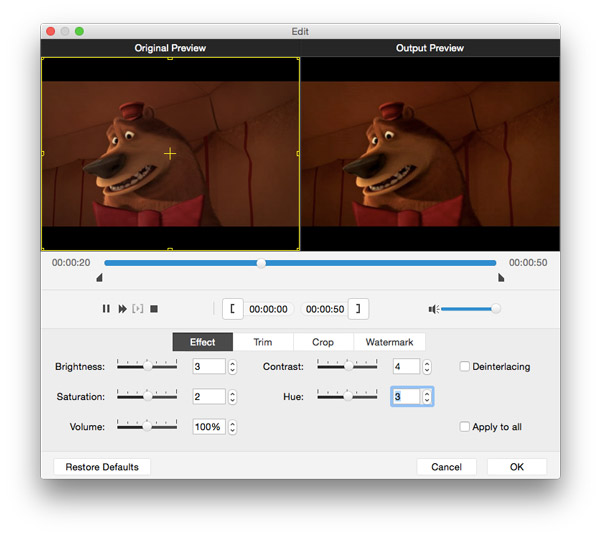
Bu ayarları kaydetmek için "Tamam" düğmesine tıklayın.
Üst çubukta "Audio Track" e tıklayın.
Hazırlanmış ses parçanızı çıkış DVD disk / klasör / ISO dosyasına eklemek için "+" sekmesi.
Dil, hacim, gecikme, kodlayıcı, bit hızı, kanal ve daha fazlasını "Ses / Altyazıyı Düzenle" penceresine ayarlamanıza da izin verilir.
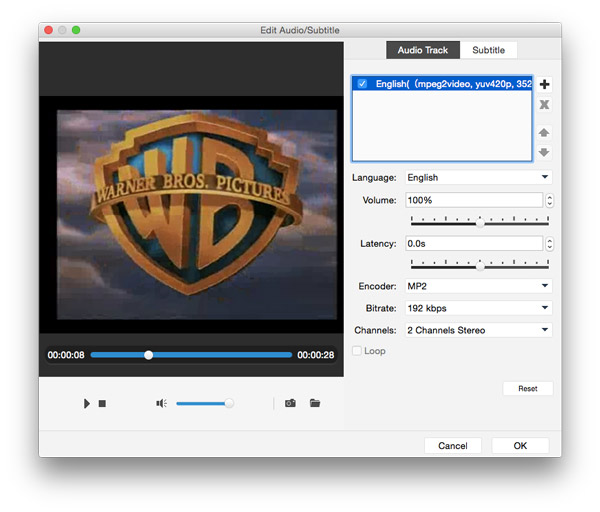
Ayarları kaydetmek için "Tamam" a tıklayın.
Aynı pencerede "Altyazı" yı tıklayın.
Tercih ettiğiniz altyazıyı eklemek için Sekme "+" simgesine dokunun ve ardından eklenen altyazının konumunu ve gecikmesini ayarlamak için kaydırma çubuğunu sürükleyin veya tam sayıyı girin. Yazı tipi adını, yazı tipi boyutunu ve rengini de ayarlayabilirsiniz.
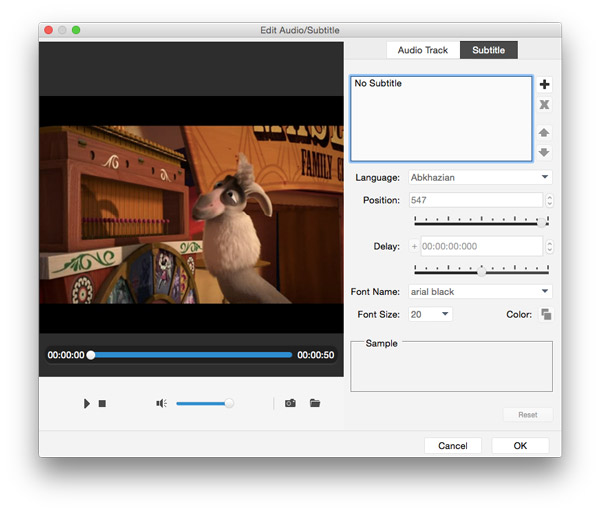
Önizleme penceresinde "Menü" ye tıklayın.
Menünün arka planını seçmek için sol / sağ ok tuşunu kullanın.
"Düzenle menüsü" nü tıklayın ve "Düzen menüsü" penceresine girin. "Menü" dışında "Çerçeve", "Düğme" ve "Metin" de ayarlayabilirsiniz.
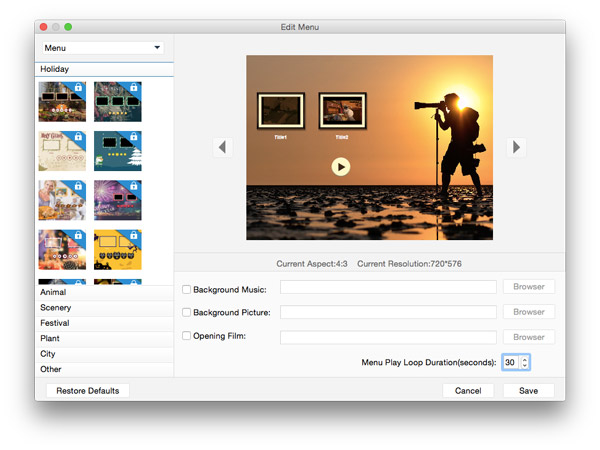
Tüm menü ayarlarını onaylamak için "Kaydet" i tıklayın.
"Düzenle" penceresinde "Kırp" sekmesi. Başlangıç ve bitiş noktasını ayarlamak için kayan düğmeyi sürükleyebilir veya doğrudan kutuya değer girebilirsiniz.
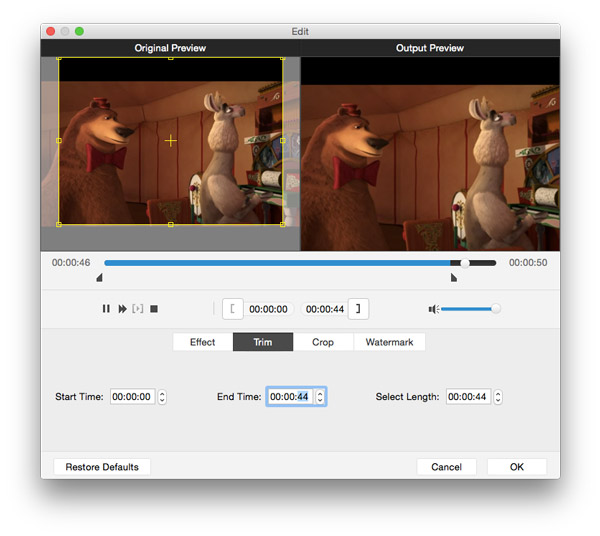
Video segmentlerini kaydetmek için "Tamam" ı tıklayın.
Ana arayüze geri dönmek istediğiniz klipleri seçin ve daha sonra klipleri birleştirmek için "Birleştir" düğmesini işaretleyebilirsiniz.
"Düzenle" düğmesine tıklayın ve "Kırp" sekmesine tıklayın.
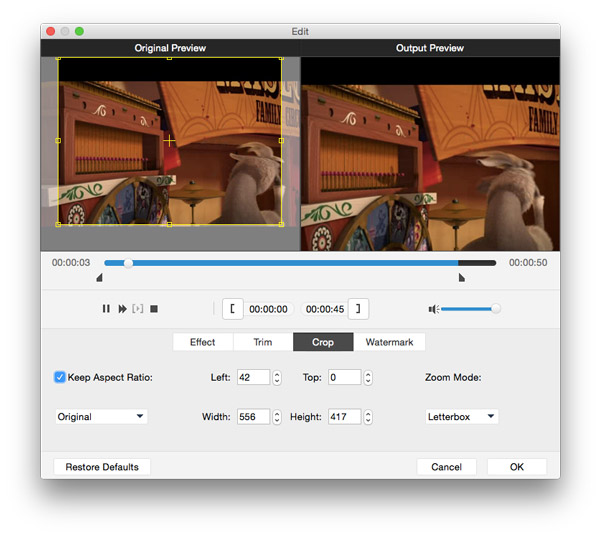
"En Boy Oranını Koru" seçeneğini işaretlediğinizde, en boy oranı olarak "Orijinal", "Kırpma alanı", "16: 9" veya "4: 3" seçeneğini seçebilir ve kırpma alanının konumunu ayarlamanıza izin verebilirsiniz. zoom modu.
"Düzenle" penceresine girin ve "Filigran" sekmesine tıklayın.
"Filigranı Etkinleştir" i işaretleyin ve çıkış DVD videosu için metin veya resim ekleyebilir ve filigranın boyutunu ve konumunu ayarlayabilirsiniz.
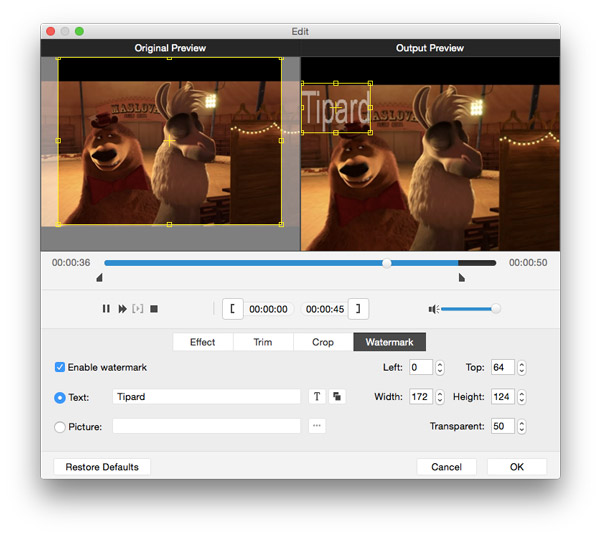
Çıkış DVD'sinde filigranı bırakmak için "OK" tuşuna basın.
Videoyu önizleme penceresinde oynatmak için "Oynat" düğmesini tıklayın. Video izleme sırasında, kamera benzeri simgeyi tıklayarak istediğiniz herhangi bir anın anlık görüntüsünü alabilirsiniz.